Terakhir diperbarui saat

Jika Anda sering menggunakan iPhone, Anda mungkin ingin mengawasi persentase baterai Anda. Kami akan menunjukkan kepada Anda semua cara Anda dapat memeriksanya.
Jika Anda sering menggunakan iPhone, Anda mungkin ingin mengawasi persentase baterai Anda, sehingga Anda tidak kehabisan daya tanpa ada kemungkinan untuk mengisinya.
Ada beberapa cara untuk memeriksa level baterai Anda, baik di iPhone dengan dan tanpa takik. Kami akan menunjukkan caranya.
Lihat Persentase Baterai iPhone pada iPhone 8 dan Sebelumnya
Jika Anda memiliki iPhone tanpa kedudukan, Anda dapat memilih untuk menampilkan persentase baterai di bilah status.
Untuk melakukan ini, buka Pengaturan> Baterai. Lalu, ketuk Persentase baterai tombol slider sehingga berubah menjadi hijau.
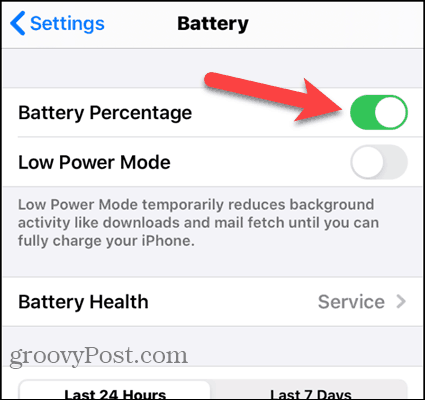
Anda akan melihat persentase baterai di sudut kanan atas layar.
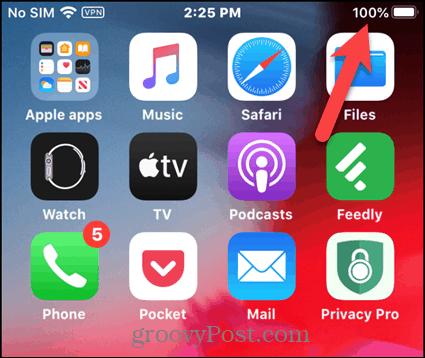
Lihat Persentase Baterai iPhone di Pusat Kontrol pada iPhone X dan iPhone 11
Pada iPhone yang memiliki takik (iPhone X dan 11), tidak ada ruang untuk menampilkan persentase baterai pada bilah status. Namun, Anda dapat melihatnya di Panel Kontrol.
Geser ke bawah dari sudut kanan atas layar Anda untuk membuka Pusat Kontrol. Anda dapat melakukan ini dalam mode potret atau lansekap dan di layar Utama atau dalam aplikasi apa pun.
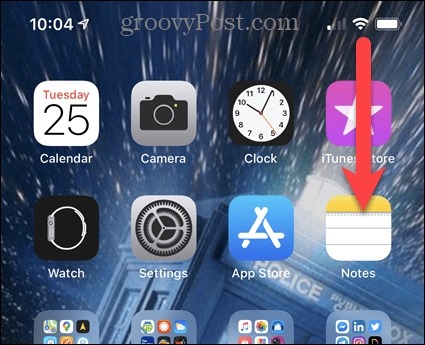
Persentase baterai ditampilkan di sudut kanan atas Pusat Kontrol bersama dengan ikon tersembunyi lainnya.
Untuk menutup Pusat Kontrol, geser ke atas dari bawah layar atau ketuk layar.
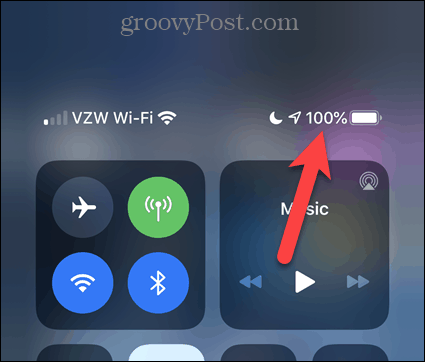
Periksa Persentase Baterai iPhone Menggunakan Widget
Saat Anda menggesek langsung di layar Utama, Anda mendapatkan akses ke widget berguna untuk aplikasi yang menyediakan akses cepat ke fitur aplikasi tersebut. SEBUAH Baterai widget termasuk dalam iOS. Jika Anda menghabiskan banyak waktu menggunakan widget, Anda akan menemukan widget ini bermanfaat.
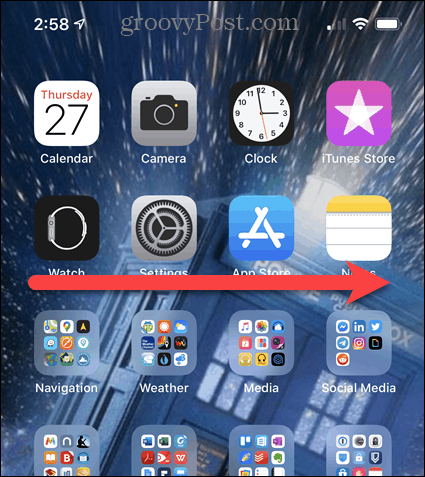
Setelah Anda menggesek langsung dari layar Utama, gulir ke bawah ke bawah dan ketuk Edit.
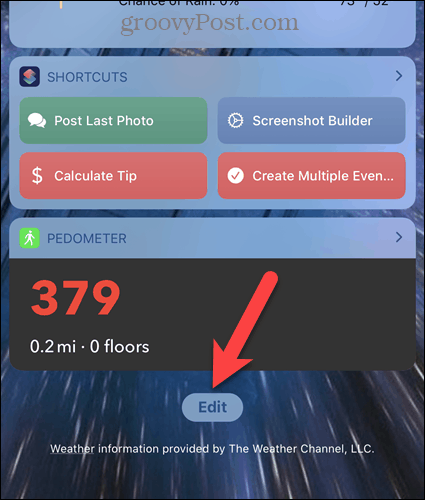
Di Tambahkan Widget layar, gulir ke bawah (jika perlu) dan ketuk ikon tambah hijau di sebelah Baterai widget di bawah Lebih Banyak Widget.
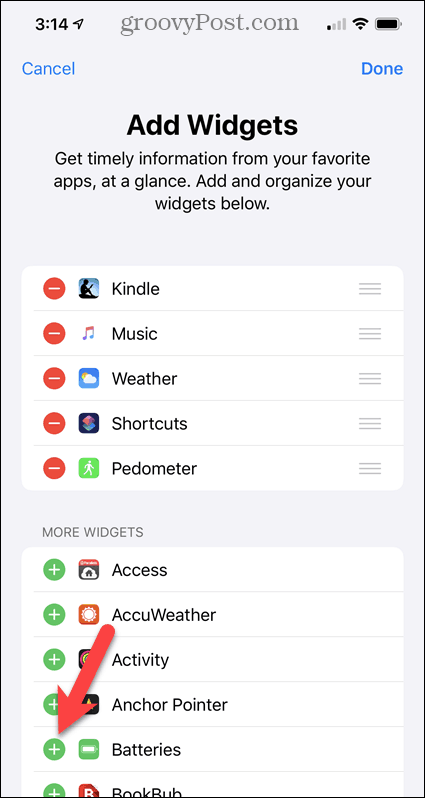
Itu Baterai widget ditambahkan ke bagian bawah daftar widget yang ditampilkan di layar widget.
Jika Anda ingin memindahkannya ke lokasi lain dalam daftar, ketuk dan tahan ikon tiga batang dan seret ikon tersebut ke tempat yang Anda inginkan.
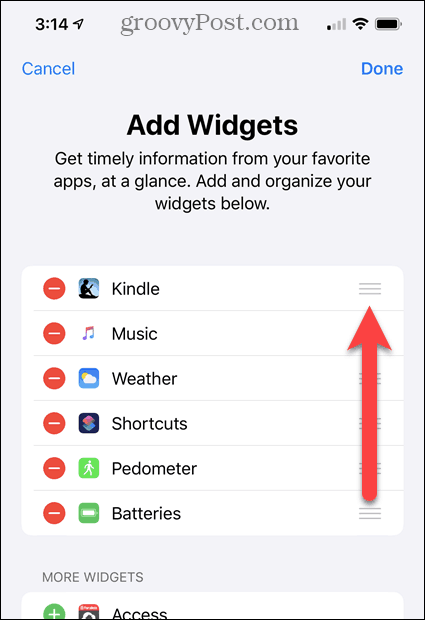
Lalu klik Selesai.
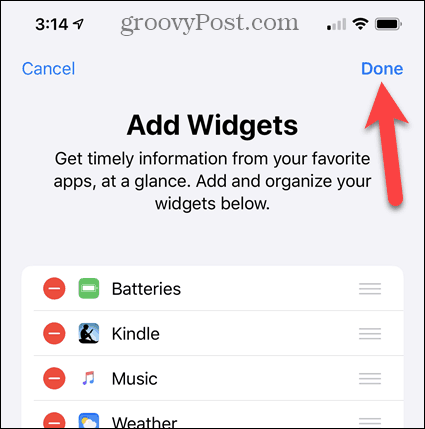
Itu Baterai widget menunjukkan persentase baterai iPhone Anda dan perangkat lain yang terhubung ke ponsel Anda, seperti Apple Watch.
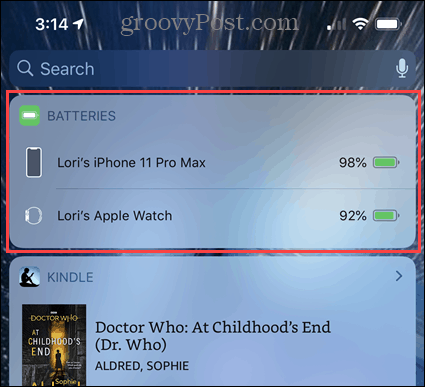
Periksa Persentase Baterai iPhone Menggunakan Apple Watch Anda
Jika Anda memiliki Apple Watch, Anda dapat memeriksa persentase baterai iPhone Anda tanpa mengeluarkan ponsel Anda.
Cari yang gratis PhoneBattery aplikasi di App Store dan instal.
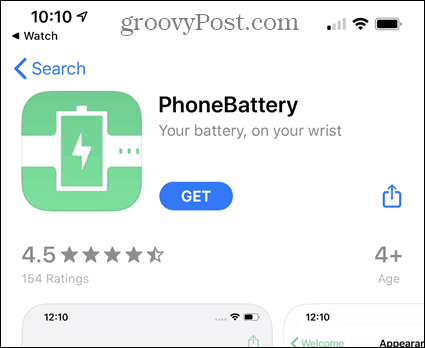
Jika Anda tidak memiliki aplikasi untuk jam tangan Anda menginstal secara otomatis, Anda harus membuka Menonton aplikasi, gulir ke bawah ke PhoneBattery aplikasi, dan ketuk Install.
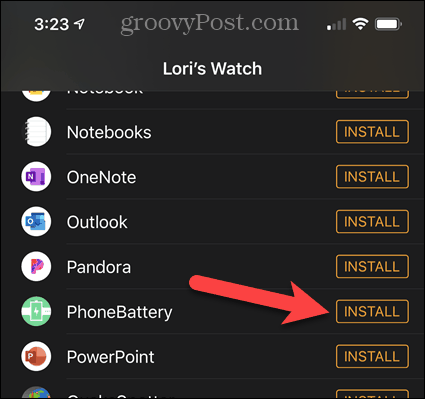
Ketika Anda membuka PhoneBattery aplikasi di iPhone Anda, Anda akan melihat beberapa opsi.
Di Selamat datang layar, Anda dapat mengetuk Penampilan untuk mengubah tampilan indikator baterai di aplikasi arloji dan mengubah ikon aplikasi.
Itu Indikator Edaran Opsi menampilkan persentase baterai dalam lingkaran, seperti yang Anda lihat ketika Anda meletakkan jam tangan Anda pada pengisi dayanya.
CATATAN: Saya mencoba menggunakan Indikator Edaran opsi, tetapi tidak berhasil untuk saya. Jika Anda berhasil, beri tahu kami.
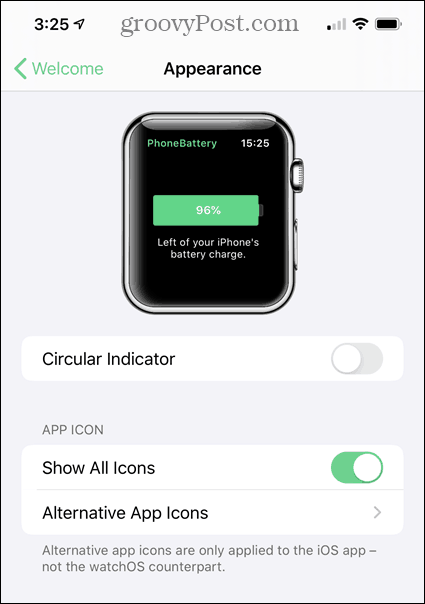
Sekarang, untuk memeriksa persentase baterai iPhone menggunakan Apple Watch Anda, buka PhoneBattery aplikasi di jam tangan Anda.
Jika Anda melihat aplikasi arloji Anda dalam tampilan Kisi, letakkan jari Anda di atas kisi dan gerakkan hingga Anda melihat PhoneBattery ikon aplikasi dan ketuk.
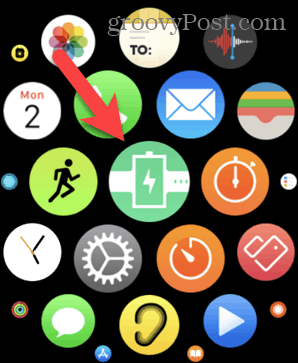
Jika Anda melihat aplikasi Tontonan di tampilan Daftar, geser ke atas untuk menggulir ke bawah lalu ketuk PhoneBattery.
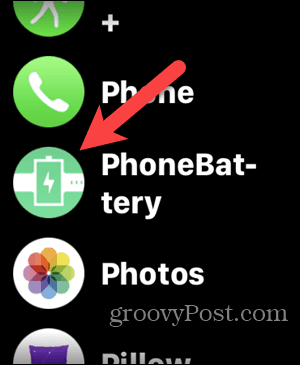
Persentase baterai iPhone Anda ditampilkan di Apple Watch Anda. Berguna jika Anda tidak bisa, atau tidak mau, mengakses ponsel Anda.
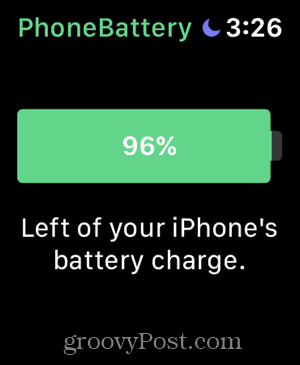
Lihat Persentase Baterai Anda Saat Mengisi iPhone Anda
Saat Anda menghubungkan iPhone ke pengisi daya, persentase baterai akan ditampilkan sebentar di layar.
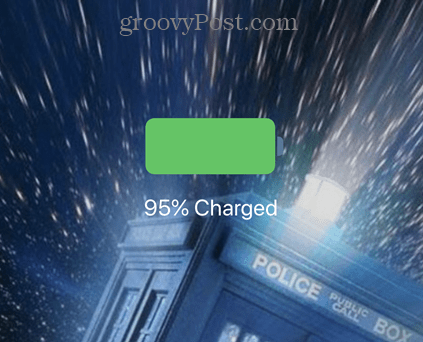
Mintalah Siri untuk Menampilkan Persentase Baterai
Anda juga dapat menggunakan Siri untuk mengetahui persentase baterai iPhone Anda.
Gunakan perintah "Hei, Siri" dan kemudian tanya Siri berapa persentase baterai Anda. Siri mungkin sedikit nakal denganmu. Dia memanggil saya seorang berprestasi karena memiliki muatan penuh.
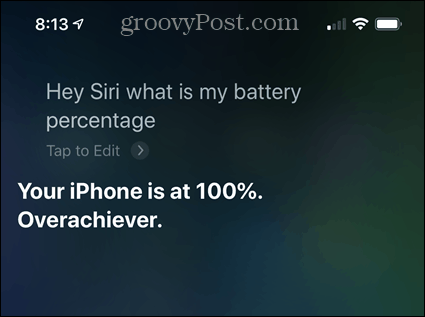
Aktifkan Mode Daya Rendah untuk Memperpanjang Umur Baterai
Jika Anda khawatir tentang tingkat baterai iPhone Anda yang turun terlalu cepat, Anda bisa aktifkan Mode Daya Rendah, yang berjanji untuk memperpanjang masa pakai baterai Anda hingga tiga jam dengan mengurangi proses yang berjalan di latar belakang.


